Najlepsi klienci RDP (zdalny pulpit) dla Linux

- 662
- 128
- Pani Janina Cieśla
Krótko: W tym samouczku przyglądamy się jednym z najlepszych klientów RDP dla Linux.
Czasami możesz być zobowiązany do zdalnego dostępu do komputera w celu wykonania kilku zadań. Możesz wyświetlić kilka plików, dokonać kilku poprawek lub uruchomić inne zadania.
W większości przypadków zdalne połączenia stacjonarne są wykorzystywane przez wsparcie IT, aby zapewnić wsparcie techniczne odległym pracownikom, a nawet przez zwykłych użytkowników komputerów stacjonarnych w celu połączenia się ze swoimi zdalnymi komputerami lub udostępnianie swoim znajomym.
[Może się również podobać: najlepsze narzędzia do dostępu do zdalnego komputera Linux]
Są różne RDP klienci na rynku, które są wykorzystywane do ułatwienia zdalnych połączeń komputerowych. Ten przewodnik przejrzy jednych z najlepszych klientów RDP dla Linux.
1. Tigervnc - wirtualny serwer obliczeń sieciowych
Tigervnc to solidna i platforma-agnostyczna implementacja VNC (Obliczanie sieci wirtualnej), która jest bezpłatną i open source aplikacji klienta/serwera, która umożliwia użytkownikom zalogowanie się do systemu zdalnego i interakcje z środowiskiem graficznym.
Tigervnc W zestawie prosty i intuicyjny interfejs, który umożliwia ręczne wprowadzenie adresu IP pilota VNC serwer i połącz się z nim.
Zapewnia kilka opcji podczas tworzenia połączenia, w tym poziomy kolorów i kompresji, kodowanie poziomów i udostępnianie schowka ze zdalnym ekranem. Możesz także wybrać tylko wyświetlanie zdalnego ekranu i nie wchodzić w interakcje.
Jeśli chodzi o bezpieczeństwo, Tigervnc zapewnia Tls Szyfrowanie do szyfrowania ruchu wysyłania do i z serwera VNC. Ponadto oferuje rozszerzenia zaawansowanych metod uwierzytelniania i słucha do portu 5900 domyślnie.
Ogólnie, Tigervnc Klient jest dość niezawodny, niezależnie od VNC Serwer, z którym się łączysz. Jest to wysokowydajny i stabilny klient, który pozwala płynnie łączyć się z serwerem zdalnym.
Tigervnc jest wysyłany domyślnie z niektórymi rozkładami Linux, takimi jak Fedora. Możesz pobrać Tigervnc ze strony wydania GitHub.
2. Remmina - klient zdalnego komputera stacjonarnego dla Linux
Napisane w GTK+, Remmina to wysokowydajny klient zdalnego komputera stacjonarnego dla systemów Linux. Oprócz wspierania VNC Protokół obsługuje inne protokoły, takie jak RDP, Ssh, PRZYPRAWA, Nx, I X2go.
Remmina jest doskonałym klientem komputerowym, który zapewnia prosty interfejs do łączenia się ze zdalnymi systemami. Przed nawiązaniem połączenia, Remmina Podpisuje ci utworzenie profilu użytkownika używanego do określenia parametrów dla zdalnego połączenia.
Następnie będziesz musiał wybrać protokół do użycia podczas ustanowienia połączenia, a także podać adres IP serwera. Wszystkie szczegóły są zapisywane w profilu dla kolejnych połączeń z tym samym serwerem.
Pod 'Preferencje„Okno, możesz znaleźć szereg domyślnych zdalnych ustawień połączenia, które można skonfigurować podczas inicjowania zdalnego połączenia.
Możesz także zdefiniować niestandardowe skrót od powtarzalnych zadań. Inne ustawienia, które możesz zmienić, obejmują rozdzielczość dla zdalnego pulpitu i zachowanie klienta podczas połączenia między innymi.
w odróżnieniu Tigervnc, Remmina nie zapewnia aplikacji serwerowej. Niemniej jednak możesz go użyć do tworzenia zdalnych połączeń z dowolnym serwerem.
3. AnyDesk - Zastosowanie pulpitu zdalnego dla Linux
AnyDesk to szybka, lekka, ale potężna aplikacja do zdalnego pulpitu, która jest idealną alternatywą dla TeamViewer. Jest to aplikacja międzyplatformowa, którą można zainstalować zarówno na urządzeniach stacjonarnych, jak i mobilnych. Obsługuje system Windows, Linux, MacOS, Android, iOS, a nawet urządzenia ARM, takie jak Raspberry Pi.
Anydesk został powszechnie przyjęty w różnych kręgach, takich jak edukacja, rząd, media i branże kreatywne. Jest również popularny wśród przeciętnych miłośników komputerów i komputerów stacjonarnych i specjalistów IT w dostępie do zdalnych urządzeń.
Anydesk Zapewnia interaktywny dostęp do zdalnego komputera stacjonarnego. Możesz użyć klawiatury i myszy do interakcji z graficznym wyświetlaczem zdalnego urządzenia. Musimy wspomnieć, że aby zdalne połączenie odniosło sukces, oba cele muszą mieć Anydesk zainstalowane.
Dodatkowo możesz udostępnić swój ekran, aby zdalnie wykonać prezentację, współpracować lub nawet uzyskać wsparcie z IT. Jest to idealne dla zdalnych pracowników, takich jak osoby pracujące w domu.
Pod względem bezpieczeństwa, Anydesk oferuje TLS klasy wojskowej 1.2 Bezpieczeństwo i 256-bitowe szyfrowanie AES w celu zabezpieczenia każdej komunikacji wymienionej między urządzeniami.
4. VNC Connect - Remote Desktop Access Solution
VNC Connect to kolejne oprogramowanie do zdalnego dostępu, które zapewnia obsługę zarówno urządzeń komputerowych, jak i mobilnych. Tak jak Tigervnc, obejmuje aplikację serwera i klienta dla VNC protokół.
VNC Connect Oferuje szybkie przesyłanie strumieniowe, aby zapewnić bezproblemowy i responsywny wrażenia z zdalnego dostępu. Ponadto możesz dostosować zdalny dostęp do potrzeb osobistych lub organizacyjnych. Na przykład możesz wybrać połączenie bezpośrednie (LAN) lub alternatywnie wybrać połączenie oparte na chmurze dla swoich sesji.
Bezpieczeństwo jest podstawą VNC Connect. Aby zapewnić całkowitą prywatność podczas nawiązywania połączeń, zapewnia end-to-end 128-bitowe szyfrowanie AES jako standard z opcją aktualizacji do 256-bitowej AES dla użytkowników korporacyjnych. Jako taki, możesz bezpiecznie uzyskać dostęp i zarządzać urządzeniami z dowolnego miejsca.
VNC Connect jest zaprojektowany zarówno do użytku profesjonalnego, jak i przedsiębiorstwa z ceną od początku 3 USD.39 dla osób fizycznych i małych firm i 4 USD.82 dla środowisk korporacyjnych. Dostajesz 14-dniowy bezpłatny proces bez względu na plan, który wybierasz.
5. Vinagre - zdalny przeglądarka stacjonarna dla Linux
Vinagre to klient zdalnego komputerów stacjonarnych zaprojektowany dla GNOM pulpit. Tak jak Remmina, Zapewnia minimalistyczny projekt, który jest prosty, intuicyjny i przyjazny dla użytkownika. Aby nawiązać połączenie, po prostu wybierz protokół z menu rozciągnięcia i wprowadź adres IP zdalnego serwera.
Protokoły obsługiwane przez Vinagre włączać RDP, Ssh, VNC jak również PRZYPRAWA protokoły. Działa wyłącznie na platformach Linux i nie ma klientów na platformy mobilne. Tak jak Remmina, nie ma własnej aplikacji serwerowej. Jednak jego wydajność jest najlepsza w połączeniu z domyślnym VNC serwer zaprojektowany dla GNOM pulpit.
Vinagre ma możliwość wąchania serwera VNS w sieci TCP/IP i połączeniach tunelowych za pośrednictwem SSH. Po podłączeniu do zdalnego serwera masz możliwość interakcji z komponentami graficznymi lub po prostu przeglądania ekranu bez interakcji użytkownika.
Ponadto możesz dodać do zakładek aktywną sesję dla kolejnych połączeń i skonfigurować skróty klawiatury. Możesz określić głębokość kolorów zdalnego ekranu. Nie jest to jednak możliwe podczas aktywnej sesji.
Ogólnie, Vinagre jest prostym klientem zdalnego komputera stacjonarnego, który wykonuje wiele pracy za pomocą prostych narzędzi.
6. TightVNC - Zastosowanie pulpitu zdalnego
TightVNC to bezpłatne i open source zdalne oprogramowanie komputerowe, które zapewnia aplikację klienta/serwera zarówno dla systemu Windows, jak i Linux. W przypadku macOS jest dostępny tylko na licencji komercyjnego kodu źródłowego.
Jest wyposażony w ulepszony Widz Java To jest dostarczane z pełnym wsparciem do ciasnego kodowania. Możesz uzyskać dostęp do apletu Java Viewer za pośrednictwem wbudowanego serwera HTTP.
Aplikacja zdalnego pulpitu oferuje ścisłe kodowanie z opcjonalną kompresją JPEG. Kodowanie jest zoptymalizowane pod kątem powolnych i średniej prędkości, generując w ten sposób mniej ruchu w porównaniu z tradycyjnymi kodowaniami VNC. Ciasne kodowanie można bardzo skonfigurować z opcjami dostosowania jakości obrazu i kompresji JPEG.
Domyślnie, Tightvnc Połączenia tunels za pośrednictwem SSH za pomocą istniejącej instalacji klienta OpenSSH. Zapewnia to bardzo potrzebne bezpieczeństwo podczas łączenia się ze zdalnym serwerem.
Tightvnc Działa dobrze z innymi implementacjami VNC protokół. Jednak zawsze zaleca się użycie Tightvnc zarówno po stronie serwera, jak i klienta, aby uzyskać pełne korzyści z zdalnego dostępu.
[Może się również spodobać: Jak zainstalować cicior, aby uzyskać dostęp do zdalnych pulpitów w Linux]
7. RustDesk - oprogramowanie do pulpitu zdalnego
Napisane w Rdza Język programowania, RustDesk to oprogramowanie do zdalnego pulpitu typu open source, które jest idealną alternatywą dla TeamViewer lub Noktesk.
Jest to narzędzie wieloplatformowe, które można zainstalować na urządzeniach Linux, Windows, MacOS, a nawet Androida i iOS. Rustdesk Działa poza pudełkiem bez żadnej specjalnej konfiguracji. Tak jak TeamViewer, Wszystko, czego potrzebujesz, to identyfikator i hasło klienta zdalnego, aby ustanowić sesję zdalną.
Oprócz umożliwienia połączeń stacjonarnych zdalnych umożliwia łatwe przesyłanie plików z bieżącego urządzenia do klienta zdalnego, a także skonfigurowanie tunelowania TCP.
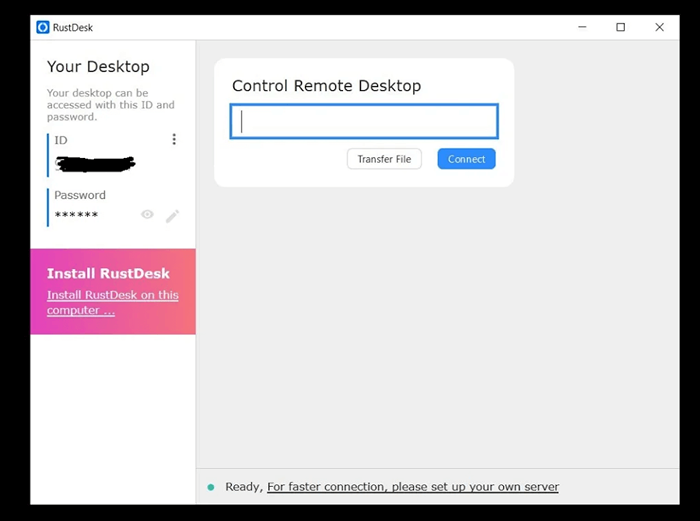 RustDesk - oprogramowanie do pulpitu zdalnego
RustDesk - oprogramowanie do pulpitu zdalnego Wniosek
To był podsumowanie jednych z najlepszych RDP klienci dla Linuksa. Chociaż przyznamy, że nie jest to pełna lista wszystkich RDP Klienci, są to prawdopodobnie jedne z najbardziej niezawodnych i szeroko stosowanych w społeczności Linux. Dzięki za poświęcenie czasu. Twoje opinie i sugestie są mile widziane.

